大家一起来SQL Server 2000企业版安装教程
- 格式:pdf
- 大小:615.61 KB
- 文档页数:15

XP下安装SQLServer2000企业版的正确方法前几日因为学习需要,想在XP下安装SQL Server 2000企业版,从网上找了找,还真有办法,不过安装失败了。
今天闲来无事,又找了找,终于找到一个切实可行的方法,拿出来分享一下,毕竟网上好多方法介绍的不详细,有些甚至是假的。
先讲一下注意事项:必须启用"文件和打印共享"才能成功安装MSDE。
否则安装进程可能会继续进行直到几乎完成,然后又意外回滚,无法完成MSDE的安装。
我上次安装失败就是这个原因,平时我总是关闭SERVER服务,也就没有什么共享。
顺便提一句,据说你试着把计算机名改成大写字母,那在安装SQL的时候就不会失败了,但是我没验证!以下内容转自2007/10/31XP操作系统安装SQL-SERVER企业版嘿嘿! :P 好久没更新了呢最近忙,刚刚换了工作,已经几天了,适应了下新的工作环境,还不错!学习氛围很浓烈,适合我的口味.随之而来的压力UP+UP,动力啊!好了转为正题,新配的机器装了XP系统,安装SQL2000手头有4合1的ISO,问题是,正常安装的情况下安装程序自动检测系统后提示系统只能安装个人版,心情不爽哦.使用SQL,开发的话自然要企业版的服务端喽百度一下,OK 看了一个方法,值得一试.爽了,让我们开始吧 ^_^A,在安装盘中找到MSDE这个目录,我的是4in1的,所以要去企业版(ENTERPRISE)的文件夹下.然后点击setup.exe安装,(PS:所谓MSDE(Microsoft SQL Desktop Engine)顾名思义)一路下一步B,虽然没有提示,但我们还是要重启下电脑,哈哈 SQL服务的图标出现喽.不过.... 还没胜利哪C,继续打开安装盘,这次按正常安装的步骤,直接点击光盘自带的autorun.exe(有资料说安装时不要选择MSDN的帮助文件)个人喜好了.我是默认选项注意一下:由于自检过程中还是提示系统不是server版,告诉你只能安装客户端工具.嘿嘿这次我们不鸟它D,安装完毕后可以在开始菜单里打开企业管理器了.用默认的SA用户连接,撞墙了! 登陆失败---> :-(嘿嘿,因为咱们没有与信任SQL SERVER连接相关联. 高手出马了,注册表修改在开始菜单的运行中输入regedit 打开注册表编辑器.找到[HKEY_LOCAL_MACHINE\SOFTWARE\MICROSOFT\MSSQLSERVE R\MSSQLSERVER]此项中有个键值LoginMode,默认值为1.双击修改为2---------------OK------------------大功告成E,重启电脑,再次打开企业管理器.哈哈自己偷着乐吧猴哥! 写给你看的!欢迎交流!GOOD LUCK ^_^。
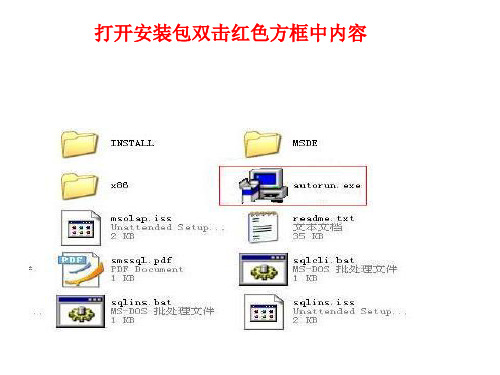

MS SQL Server 2000 + SP3的安装过程(图解)下载安装文件(enterprise.rar)、补丁程序(chs_sql2ksp3.exe)至D盘下,然后解压至当前目录中的\enterprise和\chs_sql2ksp3文件夹中。
一、MS SQL Server 2000的安装运行\enterprise文件夹中的AUTORUN.EXE或者SETUP.BAT安装文件,开始进行安装。
1. 选择“安装SQL Server 2000组件”(如下图);2. 选择“安装数据库服务器”(如下图);3. 点击“下一步”(如下图);4. 选择“本地计算机”,点击“下一步”(如下图);5. 选择“创建新的SQL Server实例,或安装"客户端工具"”,点击“下一步”(如下图);6. 输入“姓名/公司”的注册信息,点击“下一步”(如下图);7. 接受软件许可证协议,点击“是”(如下图);8. 选择“服务器和客户端工具”,点击“下一步”(如下图);9. 勾选上“默认安装”,点击“下一步”(如下图);10. 选择“典型安装”,为了数据库的安全起见,建议在目的文件夹中,将程序文件安装在“C:\Program Files\Microsoft SQL Server”中、数据文件安装在“D:\Microsoft SQL Server”中,点击“下一步”(如下图);11. 选择“对每个服务使用同一帐户。
自动启动SQL Server服务”,在服务设置选项中选择“使用本地系统帐户”,点击“下一步”(如下图);12. 选择“混合模式(Windows身份验证和SQL Server身份验证)”,并输入/确认sa的登陆密码,密码尽量设置复杂一些,点击“下一步”(如下图);13. 点击“下一步”,开始复制文件。
(如下图);14. 许可模式选项中选择“每客户”,数量输入“500”设备(如下图);15. 点击“完成”即可,完成安装过程。
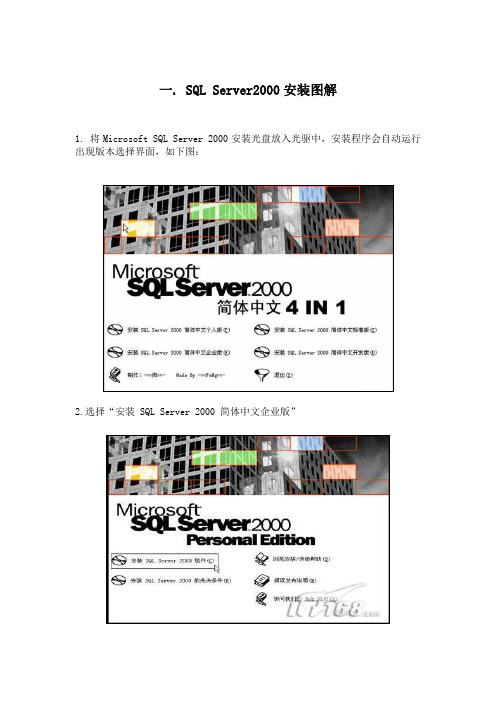
一. SQL Server2000安装图解1. 将Microsoft SQL Server 2000安装光盘放入光驱中,安装程序会自动运行出现版本选择界面,如下图:2.选择“安装 SQL Server 2000 简体中文企业版”3. 在接下来的界面中选择“安装SQL Server 2000组件”选项。
4. 接着选择“安装数据库服务器”,出现如下图所示:5. 单击“下一步”,进行下面的操作;6. 选择“本地计算机”,单击“下一步”进行下面的操作;7. 选择“创建新的SQL Server实例,或安装客户端工具”,单击“下一步”进行下面的操作;8.填写是姓名、公司名,单击“下一步”进行下面的操作;9. 单击“是”,进行下面的操作;10. 选择“服务器和客户端工具”,单击“下一步”进行下面的操作;11. 实例名选择“默认”的复选框,单击“下一步”进行下面的操作;12. 选择“典型”,单击“下一步”进行下面的操作;13. 选择“对每个服务使用同一账户.自启动SQL Server服务”和“使用本地系统账户”,单击“下一步”进行下面的操作;14. 选择“混合模式”在“添加SA登录密码”项设置登录SQL数据库时的sa 密码,这个密码就是配置客服系统数据库时,填写的sa密码,单击“下一步”进行下面的操作;15 单击“下一步”,进行下面的操作;16. 选择“每客户”,并在其后的设备中选择“5”,单击“继续(c)”,开始安装,等待进度结束后单击完成即可。
二. SQL Server 2000 SP4补丁的安装1、运行SP4安装程序,弹出保存安装文件的位置的对话框.2. 这个步骤只是将SP4的安装文件释放到你指定的目录里单击“下一步”,进行下面的操作;3. 等待释放文件结束,单击“完成”即可。
然后到刚才设定的释放目录里,这里就是“C:\SQL2KSP4”,点击Setup.bat文件,开始安装SP4补丁。
4. 单击“下一步”,进行下面的操作;5. 单击“是”,进行下面的操作;6. 单击“下一步”,进行下面的操作;7、选择“SQL Server系统管理员登录信息(SQL Server身份验证)(S)”,在“请输入sa密码”中输入上文安装数据库时提到的您设置的sa的密码,单击“下一步(N)”,进行下面的操作;8. 选择“升级Microsoft Search并应用SQL Server 2000 SP4(必需)(U)”,单击“继续(C)”,进行下面的操作;9. 单击“确定”,进行下面的操作;10. 单击“下一步(N)”,开始安装SP4补丁,待完成安装后显示界面如下11. 单击“确定”,进行下面的操作;12. 单击“完成”,即完成SP4的安装。
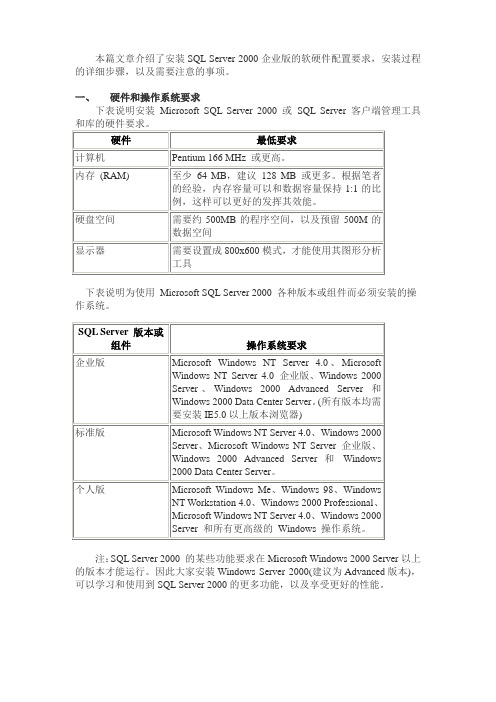
本篇文章介绍了安装SQL Server 2000企业版的软硬件配置要求,安装过程的详细步骤,以及需要注意的事项。
一、硬件和操作系统要求下表说明安装Microsoft SQL Server 2000 或SQL Server 客户端管理工具下表说明为使用Microsoft SQL Server 2000 各种版本或组件而必须安装的操作系统。
注:SQL Server 2000 的某些功能要求在Microsoft Windows 2000 Server以上的版本才能运行。
因此大家安装Windows Server 2000(建议为Advanced版本),可以学习和使用到SQL Server 2000的更多功能,以及享受更好的性能。
二、详细的安装过程本文将在Windows 2000 Advanced Server操作系统作为示例,详细介绍安装SQL Server 2000企业版的过程。
大家清首先安装Windows 2000 Advanced Server。
如果手头上没有SQL Server 2000企业版,可以到微软公司的这个网址下载试用版:/china/sql/downloads/default.asp或者到软件公司购买产品。
将企业版安装光盘插入光驱后,出现以下提示框。
请选择"安装SQL Server 2000 组件",出现下一个页面后,选择"安装数据库服务器" 。
或SQLPERSONAL---SQLPERSONAL 双击“AUTORUN”如下红色的圈。
(图1)请选择“安装SQL Server 2000 组件”(图2)选择"安装数据库服务器"(图3)选择"下一步",然后选择"本地计算机" 进行安装。
(图4)(图5)在"安装选择" 窗口,选择"创建新的SQL Server实例..."。

SQLServer2000安装教程图解SQL Server2000数据库安装教程查看⾃⼰电脑系统的版本号:XP系统可以直接安装,Win7安装的时候可能存在兼容性问题,Win10需要把C盘中的sqlunirl.dll⽂件替换⼀下即可安装Win10系统32位替换路径把SQL2000安装包内(\X86\SYSTEM\SQLUNIRL.DLL )的SQLUNIRL.DLL拷贝到Win10的,C:\windows\system32\sqlunirl.dll,找到要替换的⽂件sqlunirl.dll替换⼀下即可,为防⽌系统出错可以把Win10的⽂件重命名⼀下然后再复制SQL2000安装包内(\X86\SYSTEM\SQLUNIRL.DLL )的SQLUNIRL.DLL到Win10的⽬录中Win10系统64位替换路径C:\Windows\SysWOW64\sqlunirl.dll把SQL2000安装包内(\X86\SYSTEM\SQLUNIRL.DLL )的SQLUNIRL.DLL拷贝到Win10的,C:\Windows\SysWOW64\sqlunirl.dll,找到要替换的⽂件sqlunirl.dll替换⼀下即可,为防⽌系统出错可以把Win10的⽂件重命名⼀下然后再复制SQL2000安装包内(\X86\SYSTEM\SQLUNIRL.DLL )的SQLUNIRL.DLL到Win10的⽬录中下载好需要的安装包:SQLServer2000 PERSONALSQL2KSP4 补丁程序SQLCleanUP,解决提⽰挂起报错⼯具解压安装包64位电脑上打开的是SETUP.BAT的安装程序⽂件解决安装挂起操作,重启是没有⽤的,需要删除注册表中的PendingFileRenameOperations Win+D回到桌⾯,点击开始运⾏输⼊:regedit打开注册表编辑器,找到如下⽬录:HKEY_LOCAL_MACHINE\SYSTEM\CurrentControlSet\Control\ Session Manager中找到PendingFileRenameOperations然后:右键——删除该项,再次安装就不会提⽰挂起了继续安装和执⾏下⼀步安装补丁程序或者开始菜单中打开SQL Server2000数据库测试是否可⽤和正常再次打开SQL Server2000数据库测试是否可⽤此次 SQL Server2000数据库安装总结此次安装的⽂件都是默认状态的没有勾选兼容性,也没有⽤右键管理员⾝份运⾏,都是正常打开的安装中如果出现兼容性提⽰,可以勾选兼容性,如果还是不能正常弹出安装界⾯的话,尝试⽤管理员⾝份运⾏程序遇到之前安装过的电脑需要进注册表清除⼀下之前SQL安装过程中遇到的没卸载或删除⼲净问题,确保注册表和电脑的系统盘C盘中没有之前安装SQL数据库的残留⽂件或者有些电脑安装不上,需要安装.NET Framework3.5或者安装个.NET Framework4.5试试看最后实在安装不上可以尝试安装SQL Server2000的企业版或者开发者版,如果都安装不上的话也没有找到解决办法只能更换其他版本的SQL数据库,或者重装电脑系统了。
SQLSERVER2000数据库安装说明
数据库安装说明
SQL SERVER安装步骤
1.将SQL Server2000安转盘插入光驱,出现
启动安装界面(或进入光盘驱动器,双击
Autorun图标)
2. 选择安装SQL Server 2000组件
1.选中创建新的SQL Server实例,或安装“客
户端工具”选项,单击下一步
2.输入姓名,公司名一般可不填写,单击下一
步
3.单击“是”按钮
4.选中“服务器和客户端工具”选项,单击下一
步
9.直接单击下一步
10.一般选择典型安装即可,如果对SQL Server比较熟悉,也可选择自定义安装,单击两个“浏览”按钮,将默认安装路径从C:盘更改为D:盘,单击下一步
11.选择使用“对每个服务使用同一帐户。
自动启动SQL Server服务。
”和“使用本地系统帐户”两个选项,单击下一步
12.选择“混合模式”身份验证模式,输入密
码,密码为“xx”,单击下一步
13.单击下一步
14.对于国家中心如果采用的是企业版的SQLSERVER,需要选择处理器方式,所填写的数量为数据库服务器中CPU的个数;
对于分中心,如果采用的是非企业版SQLSERVER服务器,则选择每客户方式,一般购买时产品说明中会有具体的数量值,不知道的情况下可以暂时填写60
15.安装程序开始安装拷贝文件,请等待
16.单击完成按钮,重新启动计算机,即完成
了SQL Server2000的安装。
sql2000详细安装教程SQL2000是微软公司开发的一套关系型数据库管理系统,用于存储、管理和操作大量的数据。
在这篇文章中,我将为您详细介绍SQL2000的安装过程,帮助您顺利地将其部署在您的计算机上。
首先,您需要准备安装所需的文件。
您可以从微软官方网站上下载SQL2000的安装程序。
确保选择与您的操作系统版本兼容的安装程序。
一旦您下载了安装程序,双击运行它并选择“安装”选项。
系统将提示您接受许可协议,请仔细阅读并同意。
然后,单击“下一步”继续安装过程。
接下来,系统将要求您选择安装类型。
您可以选择默认安装,这将安装SQL2000的所有组件,或者自定义安装,以选择您需要的组件。
请选择适合您需求的选项,并单击“下一步”继续。
在接下来的页面上,您需要选择SQL2000的安装目录。
系统会默认提供一个目录路径,您可以选择使用该目录或自定义选择另一个目录。
单击“下一步”继续。
在下一个页面上,您需要选择创建SQL Server的实例。
实例是SQL服务器的一个独立副本,您可以为SQL2000创建一个默认实例或自定义实例名称。
请选择适合您需求的选项,并单击“下一步”。
在接下来的页面上,您需要选择身份验证模式。
SQL服务器支持Windows身份验证和SQL Server身份验证两种模式。
对于大多数用户来说,Windows身份验证是更安全和方便的选择。
请选择适合您需求的选项,并单击“下一步”继续。
接下来,您需要指定SQL Server管理员帐户的详细信息。
您需要提供管理员帐户的名称和密码。
请确保记住这些凭据,以便将来登录和管理SQL Server。
一旦您提供了这些信息,请单击“下一步”。
在接下来的页面上,您可以选择安装的组件。
SQL2000包含了很多组件,您可以根据自己的需求选择安装特定组件。
例如,您可以选择安装SQL Server Management Studio,这是一个用于管理和操作数据库的工具。
请选择适合您需求的选项,并单击“下一步”。
企业版安装光盘插入光驱后,出现以下提示框。
请选择"安装SQL Server 2000 组件",出现下一个页面后,选择"安装数据库服务器" 。
图1图2选择"下一步",然后选择"本地计算机" 进行安装。
图3图4在"安装选择" 窗口,选择"创建新的SQL Server实例..."。
对于初次安装的用户,应选用这一安装模式,不需要使用"高级选项" 进行安装。
"高级选项" 中的内容均可在安装完成后进行调整。
图5在"用户信息" 窗口,输入用户信息,并接受软件许可证协议。
图6图7在"安装定义"窗口,选择"服务器和客户端工具" 选项进行安装。
我们需要将服务器和客户端同时安装,这样在同一台机器上,我们可以完成相关的所有操作,对于我们学习SQL Server很有用处。
如果你已经在其它机器上安装了SQL Server,则可以只安装客户端工具,用于对其它机器上SQL Server的存取。
图8在"实例名" 窗口,选择"默认" 的实例名称。
这时本SQL Server的名称将和Windows 2000服务器的名称相同。
例如笔者的Windows服务器名称是"Darkroad",则SQL Server 的名字也是"Darkroad"。
SQL Server 2000可以在同一台服务器上安装多个实例,也就是你可以重复安装几次。
这时您就需要选择不同的实例名称了。
建议将实例名限制在10 个字符之内。
实例名会出现在各种SQL Server 和系统工具的用户界面中,因此,名称越短越容易读取。
另外,实例名称不能是"Default" 或"MSSQLServer" 以及SQL Server 的保留关键字等。
SQL SERVER 2000 安装步骤以及常见问题一:SQL SERVER 2000安装步骤:1:大家可以在/download/UploadFiles_8145/sql.rar下载自己操作下....2:下载解压包后运行:AUTORUN.EXE出现一下提示框。
请选择“安装SQL Server 2000 组件”,出现下一个页面后,选择“安装数据库服务器”。
3 选择“下一步”,然后选择“本地计算机”进行安装。
4 在“安装选择”窗口,选择“创建新的SAL Server实例,或安装“客户端工具”5在“用户信息”窗口,输入用户信息,并接受软件许可证协议。
6 在“安装定义”窗口,选择“服务器和客户端工具”选项进行安装。
7 在“实例名”窗口,选择“默认”的实例名称。
8 在“安装典型”窗口。
选择“典型”安装选项。
并指定“目的文件夹”。
程序和数据文件的默认安装位置都是“C:\Program Files\Microsoft SQL Server \”.注意:数据文件“应选择安装在“D:\Program Files\Microsoft SQL Server”。
程序文件可以保留默认选项。
9在“服务账号”窗口,选择“对每个服务使用统一账号。
自动启动SQL Server 服务”选项。
在“服务设置”处,选择“使用本地系统账户”。
10在“身份验证模式窗口,请选择“混合模式”选项,并设置管理员“sa”账号的密码。
11 然后就是安装过程了...安装完毕后,出现一下界面:二常见问题:1:当在连接数据库的时候发现连不上...提示1433端口不通,然后发现你在命令提示符下输入:netstat –an 发现也没显示1433端口,这时你要看下是否打过补丁。
2:安装SQL Server sp4补丁如下:步骤一:进入“欢迎”向导,点击“下一步”。
步骤二:在“软件许可证协议”窗口中,点击“是”,进入下一步。
步骤三:在接下来的“实例”对话框中,我们按照默认的设置,点“下一步”步骤四:在“连接服务器”窗口中,根据你安装SQL Sserver 2000时的登入方式设置。
SQL Server 2000是微软公司最新版的大型数据库服务器,其性能指标在各方面都有赶超Oracle数据库的趋势。
在经历了SQL Server 6.5和7.0两个版本的尝试后,微软公司终于开始向大规模的业务领域进发了。
记得在以前各种关于SQL Server的文章,都会将其定位成中小型应用方面,这种感觉被大家自然的延续到了2000版之中。
其实这是一种误解。
在过去的很长一段时间中,微软公司凭请了世界上最优秀的数据库专家以及专门搭建了信息量可谓空前的地理信息系统,励精图治,就是为了摘掉扣在自己头上的这顶帽子。
有了强大的性能和功能支持,再配合其一向为人称道的易用性,SQL Server可以说成为了开发者手中的一柄利器!
另外,目前国内的一些关于微软平台的数据库编程教程,喜欢使用Access作为数据库平台的案例,并展开相关的内容。
这其实对于开发真正的数据库应用并没有直接的帮助作用,只能使大家停留在应用的初级阶段。
SQL Server 2000提供的非常傻瓜的缺省安装和使用模式,其上手难度并不比Access大。
另外,SQL Server 2000可以兼顾小、中、大规模的应用,有着远远比Access强大的伸缩性。
因此,建议大家不如一步到位,直接从高起点开始,这对于持续发展个人技能也是很有好处的。
笔者进行了一段时间基于SQL Server 2000系统的平台应用开发,积累了一定的经验。
为了可以将这些经验和大家共享,在未来一段时间将逐步推出与SQL Server密切相关的系列教程。
嘻嘻,吹了这么多牛皮,也该说说正题了:)。
本篇文章介绍了安装SQL Server 2000企业版的软硬件配置要求,安装过程的详细步骤,以及需要注意的事项。
一、硬件和操作系统要求
下表说明安装 Microsoft SQL Server 2000 或 SQL Server 客户端管理工具和库的硬件要求。
硬件最低要求
计算机Pentium 166 MHz 或更高。
内存 (RAM) 至少 64 MB,建议 128 MB 或更多。
根据笔者的经验,内存容
量可以和数据容量保持1:1的比例,这样可以更好的发挥其效能。
硬盘空间需要约500MB的程序空间,以及预留500M的数据空间
显示器需要设置成800x600模式,才能使用其图形分析工具
下表说明为使用Microsoft SQL Server 2000 各种版本或组件而必须安装的操作系统。
SQL Server 版本或组件
操作系统要求
企业版Microsoft Windows NT Server 4.0、Microsoft Windows NT
Server 4.0 企业版、Windows 2000 Server、Windows 2000
Advanced Server 和Windows 2000 Data Center Server。
(所
有版本均需要安装IE5.0以上版本浏览器)
标准版Microsoft Windows NT Server 4.0、Windows 2000 Server、
Microsoft Windows NT Server 企业版、Windows 2000
Advanced Server 和Windows 2000 Data Center Server。
个人版Microsoft Windows Me、Windows 98、Windows NT Workstation
4.0、Windows 2000 Professional、Microsoft Windows NT Server
4.0、Windows 2000 Server 和所有更高级的 Windows 操作系
统。
注:SQL Server 2000 的某些功能要求在Microsoft Windows 2000 Server以上的版本
才能运行。
因此大家安装Windows Server 2000(建议为Advanced版本),可以学习和使用到SQL Server 2000的更多功能,以及享受更好的性能。
二、详细的安装过程
本文将在Windows 2000 Advanced Server操作系统作为示例,详细介绍安装SQL Server 2000企业版的过程。
大家清首先安装Windows 2000 Advanced Server。
如果手头上没有SQL Server 2000企业版,可以到微软公司的这个网址下载试用版:
/china/sql/downloads/default.asp
或者到软件公司购买产品。
将企业版安装光盘插入光驱后,出现以下提示框。
请选择"安装 SQL Server 2000 组件",出现下一个页面后,选择"安装数据库服务器" 。
图1
图2
选择"下一步",然后选择"本地计算机" 进行安装。
图3
图4
在"安装选择" 窗口,选择"创建新的SQL Server实例..."。
对于初次安装的用户,应选用这一安装模式,不需要使用"高级选项" 进行安装。
"高级选项" 中的内容均可在安装
完成后进行调整。
图5
在"用户信息" 窗口,输入用户信息,并接受软件许可证协议。
图6
图7
在"安装定义"窗口,选择"服务器和客户端工具" 选项进行安装。
我们需要将服务器和客户端同时安装,这样在同一台机器上,我们可以完成相关的所有操作,对于我们学习SQL Server很有用处。
如果你已经在其它机器上安装了SQL Server,则可以只安装客户端工具,
用于对其它机器上SQL Server的存取。
图8
在"实例名" 窗口,选择"默认" 的实例名称。
这时本SQL Server的名称将和Windows 2000服务器的名称相同。
例如笔者的Windows服务器名称是 "Darkroad",则SQL Server 的名字也是 "Darkroad"。
SQL Server 2000可以在同一台服务器上安装多个实例,也就是你可以重复安装几次。
这时您就需要选择不同的实例名称了。
建议将实例名限制在 10 个字符之内。
实例名会出现在各种 SQL Server 和系统工具的用户界面中,因此,名称越短越容易读取。
另外,实例名称不能是 "Default" 或 "MSSQLServer" 以及SQL Server的保
留关键字等。
图9
在"安装类型" 窗口,选择"典型" 安装选项,并指定"目的文件夹"。
程序和数据文件的默认安装位置都是"C:Program FilesMicrosoft SQL Server"。
笔者因为C盘是系统区、D 盘是应用区,因此选择了D盘。
注意,如果您的数据库数据有10万条以上的话,请预留至少1G的存储空间,以应付需求庞大的日志空间和索引空间。
图10
在"服务账号" 窗口,请选择"对每个服务使用统一账户..." 的选项。
在"服务设置" 处,选择"使用本地系统账户"。
如果需要"使用域用户账户" 的话,请将该用户添加至Windows
Server的本机管理员组中。
图11
在"身份验证模式" 窗口,请选择"混合模式..." 选项,并设置管理员"sa"账号的密码。
如果您的目的只是为了学习的话,可以将该密码设置为空,以方便登录。
如果是真正的应用系统,则千万需要设置和保管好该密码!:)如果需要更高的安全性,则可以选择 "Windows 身份验证模式" ,这时就只有Windows Server的本地用户和域用户才能使用SQL Server
了。
图12
在"选择许可模式" 窗口,根据您购买的类型和数量输入(0表示没有数量限制)。
"每客户"表示同一时间最多允许的连接数,"处理器许可证"表示该服务器最多能安装多少个CPU。
笔者这里选择了"每客户" 并输入了100作为示例。
(嘻嘻,别选得太多,越多越贵
呀!:)
图13
然后就是约10分钟左右的安装时间,安装完毕后,出现该界面,并新增了以下的菜单。
如果您是个初学者,就可以先打开"联机丛书",做一个简单的学习啦!
图14
图15 (全文完)。